Как переименовать учётную запись в Windows 10?
35503
Начнём с того, что в Windows 10 используется два основных типа учётных записей: локальная и учётная запись Microsoft. Для их переименования используется разный порядок действий.
1. Для переименования учётной записи Microsoft придётся перейти на страницу управления учётной записью на официальном сайте компании. Сделать этом можно по прямой ссылке или из панели Параметры → Учетные записи → Электронная почта и учетные записи, кликнув по ссылке Управление учётной записью Майкрософт.
2. На открывшейся странице необходимо кликнуть по ссылке Изменить имя в блоке приветствия.
3. А затем вести нужное имя и фамилию. Изменения применяются нажатием на кнопку Сохранить.
Важно понимать, что новые имя и фамилия будут упоминаться везде, где используется ваша учётная запись Microsoft, в том же Office 365, например. К сожалению, возможности использования псевдонимов (ников) для входа в систему в связке с учётной записью Microsoft не предусмотрено, по крайней мере пока.
1. Для переименования локальной учётной записи придётся воспользоваться классической Панелью управления, в которой нужно перейти в раздел Учётные записи пользователей и кликнуть по ссылке Управление другой учётной записью. Открыть панель управления можно из контекстного меню кнопки «Пуск», из поиска на панели задач или командой control через диалоговое окно «Выполнить» (Win+R).
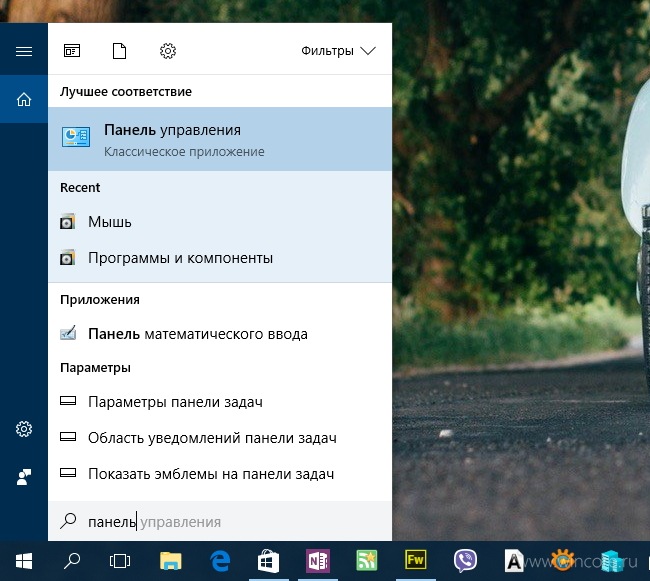
2. Далее необходимо выбрать пользователя, учётную запись которого вы собираетесь изменить.
3. Затем перейти к переименованию по ссылке с говорящим названием Изменить имя учётной записи.
4. Наконец, останется лишь ввести новое имя и применить изменения нажатием на кнопку Переименовать. Новое имя локальной учётной будет использоваться только на текущем компьютере, будет отображаться на экране приветствия и в меню «Пуск».
По традиции, если у вас остались какие-то вопросы или есть чем дополнить эту инструкцию, смело обращайтесь в комментарии.


Авторизация
Поиск по сайту
Интересное из Microsoft Store
Что комментируют
-
Как создать ярлык для диалогового окна «Выполнить»... 6oblominsk
-
ByteStream Torrent — простой торрент клиент для Wi... 1Ермахан Танатаров
-
Microsoft тестирует вкладки в Блокноте 1ATARIG
-
Windows 10 Login Changer — легко меняем фон экрана... 6Дамир Аюпов
-
Audio Switcher — быстрый способ переключаться межд... 1Василий Весёлкин
-
Audio Router — разводим звук от приложений 5Василий Весёлкин




















